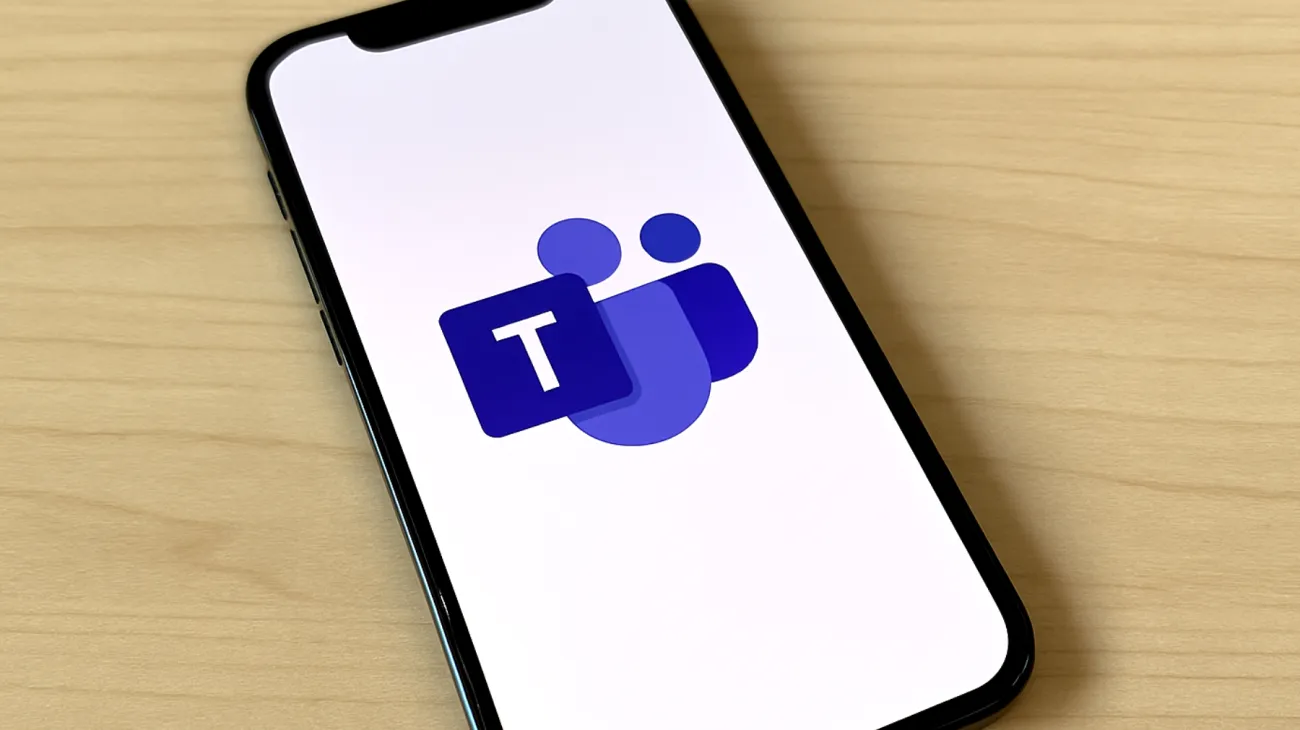Die meisten Nutzer kennen Microsoft Teams als Kommunikationsplattform für eine einzige Organisation – doch was viele nicht wissen: Die neue Version der Software ermöglicht es, mehrere Arbeits- oder Schulkonten zu verwalten, ohne dass lästige An- und Abmeldeprozesse den Arbeitsfluss unterbrechen. Allerdings handelt es sich dabei um einen sequenziellen Wechsel zwischen verschiedenen Arbeitsumgebungen, nicht um eine echte parallele Nutzung.
Mehrere Teams-Konten: Wann macht das Sinn?
Die Realität des modernen Arbeitslebens ist komplex geworden. Freiberufler jonglieren zwischen verschiedenen Kunden, Angestellte arbeiten in Kooperationsprojekten mit externen Partnern, und Studierende sind gleichzeitig in Hochschul- und Praktikums-Teams aktiv. Genau für diese Szenarien hat Microsoft eine Funktion entwickelt, die echte Zeitersparnis bringt.
Statt permanent zwischen verschiedenen Teams-Instanzen zu wechseln oder mehrere Browser mit unterschiedlichen Profilen zu verwenden, können mehrere Office 365-Konten in einer einzigen Teams-Installation verwaltet werden. Bei einem Kontenwechsel wird die gesamte Arbeitsumgebung umgeschaltet, wobei jedes Konto seine individuellen Zugriffsrechte und Organisationsstrukturen behält.
So richten Sie mehrere Teams-Konten ein
Desktop-Anwendung konfigurieren
Die Einrichtung beginnt in der Desktop-Version von Microsoft Teams. Nach dem ersten Login mit Ihrem Hauptkonto finden Sie in der oberen rechten Ecke Ihr Profilbild. Ein Klick darauf öffnet das Kontextmenü, in dem sich die Option „Ein weiteres Arbeitskonto hinzufügen“ befindet.
Der Anmeldeprozess für zusätzliche Konten funktioniert identisch zur ersten Registrierung: E-Mail-Adresse eingeben, Passwort bestätigen und gegebenenfalls Zwei-Faktor-Authentifizierung durchlaufen. Teams erkennt automatisch, ob es sich um ein Arbeits-, Schul- oder privates Microsoft-Konto handelt und konfiguriert die entsprechenden Berechtigungen.
Konten-Wechsel in der Praxis
Nach erfolgreicher Einrichtung können Sie zwischen den verschiedenen Konten wechseln, wobei die gesamte Arbeitsumgebung auf das gewählte Konto umgestellt wird. Ein Nebeneinander der verschiedenen Konten in einer Oberfläche gibt es nicht. Dabei bleiben Chat-Verläufe, Dateien und Kalendereinträge strikt voneinander getrennt – ein wichtiger Aspekt für Datenschutz und Compliance-Anforderungen.
Teams merkt sich das zuletzt aktive Konto und startet beim nächsten Programmaufruf automatisch mit der entsprechenden Organisation. Benachrichtigungen werden für das aktive Konto angezeigt und lassen sich individuell konfigurieren.
Mobile Nutzung: Teams unterwegs verwalten
Die Mehrkonten-Funktion war bei mobilen Geräten sogar früher verfügbar als bei Desktop-Computern. Bereits seit September 2019 unterstützen sowohl die iOS- als auch die Android-Version von Microsoft Teams die Verwaltung mehrerer Konten.
In der mobilen App erfolgt der Kontenwechsel über das entsprechende Menü, wo alle verknüpften Konten mit ihren jeweiligen Organisationslogos angezeigt werden. Ein Tipp darauf wechselt sofort zur entsprechenden Arbeitsumgebung.
Grenzen und Beschränkungen verstehen
Die Mehrkonten-Funktion hat technische Limitierungen, die in der Praxis relevant werden können. Jedes zusätzliche Konto erhöht den Ressourcenbedarf der Anwendung spürbar. Bei der Anzahl der möglichen Konten gibt es organisationsspezifische Beschränkungen, die von Microsoft nicht einheitlich kommuniziert werden.
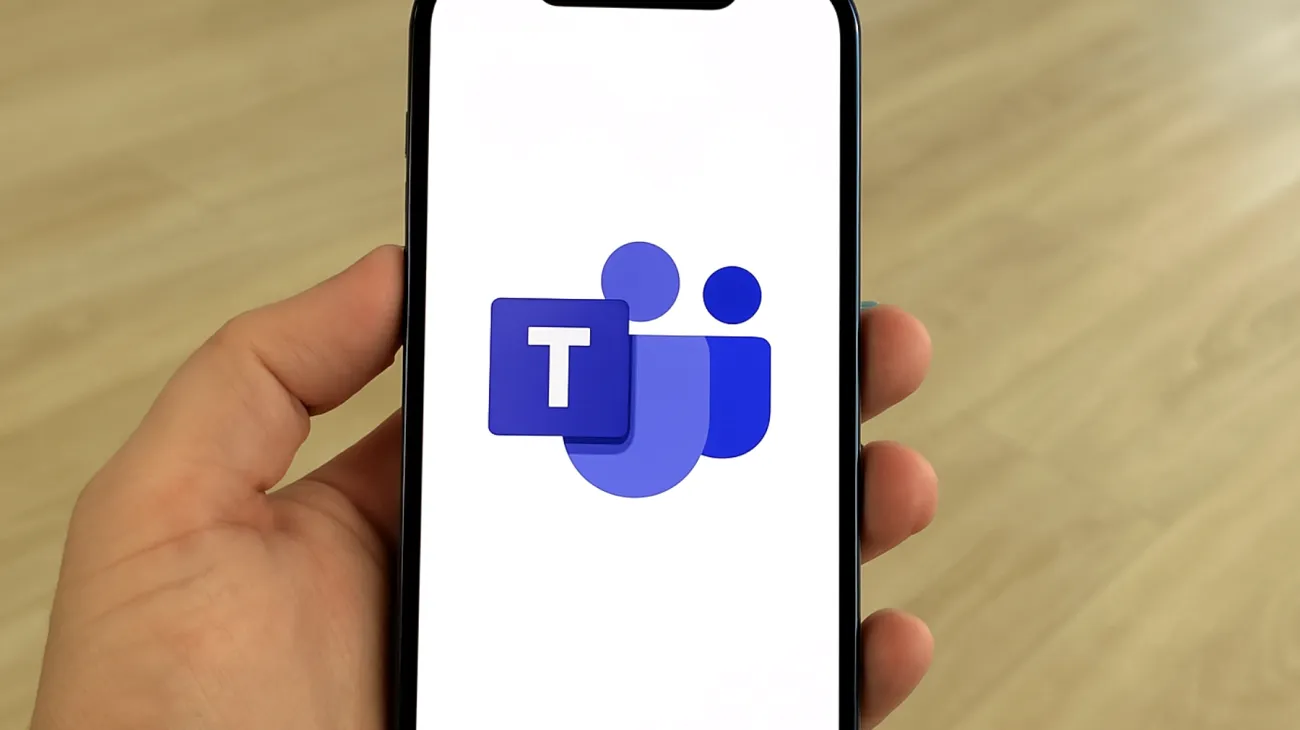
Ein wichtiger Aspekt betrifft Gastkonten: Gäste sind externe Nutzer—Partner, Anbieter oder Kunden—, die durch Einladung zu einem Team stoßen. Hier lohnt es sich, regelmäßig nicht mehr benötigte Gastzugänge zu entfernen.
Nutzer, die viele verschiedene Konten verwalten müssen, können auf Browser-Profile als Ergänzung zurückgreifen. Moderne Browser wie Chrome, Firefox oder Edge erlauben separate Profile mit individuellen Anmeldedaten. Diese Lösung ist weniger komfortabel als die native Mehrkonten-Funktion, aber bei komplexen Arbeitsstrukturen manchmal unumgänglich.
Sicherheitsaspekte bei der Mehrkonten-Nutzung
Die Verwaltung verschiedener Organisationskonten wirft automatisch Sicherheitsfragen auf. Microsoft hat hier mehrere Schutzebenen implementiert: Jedes Konto behält seine ursprünglichen Sicherheitsrichtlinien bei, unabhängig davon, ob es allein oder zusammen mit anderen Konten genutzt wird.
Conditional Access-Regeln, die von IT-Administratoren definiert wurden, bleiben vollständig wirksam. Wenn beispielsweise ein Unternehmenskonto nur von bestimmten IP-Bereichen aus zugänglich ist, gilt diese Beschränkung auch bei der Mehrkonten-Verwaltung.
Datentrennungskonzept
Teams verwendet eine strikte Trennung, die verhindert, dass Daten zwischen verschiedenen Konten vermischt werden. Screenshots, geteilte Dateien und Chat-Inhalte bleiben jeweils in ihrer ursprünglichen Organisationsumgebung. Diese Trennung funktioniert auch bei Copy-and-Paste-Operationen zwischen verschiedenen Konten.
Für zusätzliche Sicherheit empfiehlt es sich, bei sensiblen Geschäftsdaten die automatische Anmeldung zu deaktivieren. Teams kann dann bei jedem Programmstart eine erneute Authentifizierung anfordern.
Produktivitätstipps für die effiziente Nutzung
Erfahrene Anwender entwickeln oft eigene Workflows für die effiziente Mehrkonten-Verwaltung. Eine bewährte Strategie ist die Verwendung unterschiedlicher Benachrichtigungsprofile pro Organisation. Diese Konfigurationsmöglichkeiten sind besonders hilfreich:
- Hauptkonto mit sofortigen Benachrichtigungen für alle Nachrichten
- Nebenkonto auf wichtige Kanäle und direkte Nachrichten beschränkt
Der Kontenwechsel lässt sich durch verschiedene Methoden beschleunigen, wobei die spezifischen Optionen je nach Betriebssystem und Teams-Version variieren können. Die Desktop-Version bietet dabei meist die umfangreichsten Möglichkeiten für einen schnellen Wechsel zwischen den Arbeitsumgebungen.
Die Integration verschiedener Organisationskalender verdient besondere Aufmerksamkeit bei Mehrkonten-Setups. Teams zeigt immer die Termine der aktuell aktiven Organisation an, was bei der Terminplanung berücksichtigt werden sollte, um Doppelbuchungen zu vermeiden. Bei der mobilen Nutzung sollten Sie zudem die Synchronisationseinstellungen im Blick behalten, da jedes Konto seine Daten separat herunterlädt.
Inhaltsverzeichnis